Thông tin liên hệ
- 036.686.3943
- admin@nguoicodonvn2008.info

Chơi game trên Linux liên tục đạt đến những cấp độ mới, tất cả là nhờ cộng đồng và các tổ chức ngày càng tập trung nhiều hơn vào phần mềm chơi game mã nguồn mở. Epic Games là một cửa hàng game kỹ thuật số nổi tiếng chủ yếu được biết đến với việc phân phối các game Windows cho hàng triệu người dùng trên toàn cầu. Nhưng không phải ai cũng biết rằng bạn cũng có thể cài đặt Epic Games client trên Linux.
Cuối cùng, bạn sẽ biết cách cài đặt, thiết lập Epic Games trên Linux và có thể thưởng thức các tựa game yêu thích trên máy tính của mình.
Câu hỏi đầu tiên quan trọng nhất: Bạn thực sự có thể chơi các tựa Epic Games bằng launcher trên Linux không? Câu trả lời là cả có và không. Vì Epic Games chưa phát hành ứng dụng chính thức cho Linux nên bạn sẽ không thể chơi game sau khi cài đặt ứng dụng Epic Games chính thức trên máy tính của mình.
Tuy nhiên, có một giải pháp khác mà bạn có thể sử dụng để truy cập và chơi Epic Games. Đó là sử dụng Heroic Games Launcher. Dựa trên Epic Games client dòng lệnh có tên Legendary, Heroic Games giúp game thủ dễ dàng tải xuống và chơi các tựa game Epic Games trên máy tính Linux bằng cách sử dụng các lớp tương thích như Wine và Proton.
Nếu bạn muốn chơi các tựa game Epic Games trên PC của mình, hãy cân nhắc cài đặt trực tiếp Heroic Games Launcher bằng cách chuyển sang phần tiếp theo.
Một lời cảnh báo: Bạn sẽ không thể chơi game bằng Epic Games client chính thức. Nhưng nếu vì lý do nào đó - có lẽ vì mục đích thử nghiệm - bạn muốn tải xuống client trên hệ thống của mình, bạn có thể làm như vậy bằng cách sử dụng Lutris, một trình quản lý game mã nguồn mở có thể chạy các ứng dụng Windows trên Linux.
Để cài đặt Lutris trên hệ thống, hãy chạy các lệnh sau, tùy thuộc vào bản phân phối Linux bạn đang sử dụng:
Trên Ubuntu và Debian:
sudo add-apt-repository ppa:lutris-team/lutris
sudo apt update
sudo apt install lutris
Trên Arch Linux:
sudo pacman -S lutris
Trên Fedora/CentOS/RHEL:
sudo dnf install lutris
Nếu bản phân phối của bạn hỗ trợ Flatpak, bạn cũng có thể tải xuống Lutris từ Flathub bằng cách đưa ra lệnh sau:
flatpak install flathub net.lutris.Lutris
Sau khi cài đặt, hãy khởi chạy Lutris bằng cách tìm kiếm nó trong menu ứng dụng hoặc chỉ cần gõ lutris vào terminal.
Khi ứng dụng mở ra, hãy nhấp vào biểu tượng menu ba chấm và chọn Add games từ danh sách drop-down. Sau đó, nhấp vào Search the Lutris website for installers và nhập "Epic Games" vào trường tìm kiếm.
Khi kết quả pop-up, hãy nhấp vào tùy chọn Epic Games Store và nhấn Install. Khi được nhắc, hãy đánh dấu chọn các hộp bên cạnh Create desktop shortcut và Create application menu shortcut, sau đó tiếp tục bằng cách nhấp vào Install.
Nếu hệ thống của bạn chưa cài đặt Wine, Lutris sẽ tự động bắt đầu tải xuống gói tương ứng cho bạn. Nó sẽ yêu cầu bạn xem lại các file trước khi tải chúng xuống PC của bạn. Nếu mọi thứ đều ổn, hãy nhấn Install and Continue để bắt đầu cài đặt.
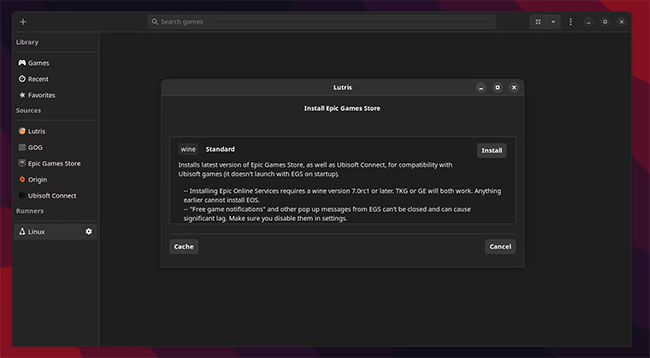
Sau khi cấu hình Wine hoàn tất và Lutris đã hoàn tất cài đặt các dependency cần thiết, bạn có thể nhấp vào Launch để khởi động Epic Games Launcher.

Bây giờ, bạn sẽ có thể đăng nhập và truy cập thư viện Epic Games của mình như cách bạn thường làm trên Windows.
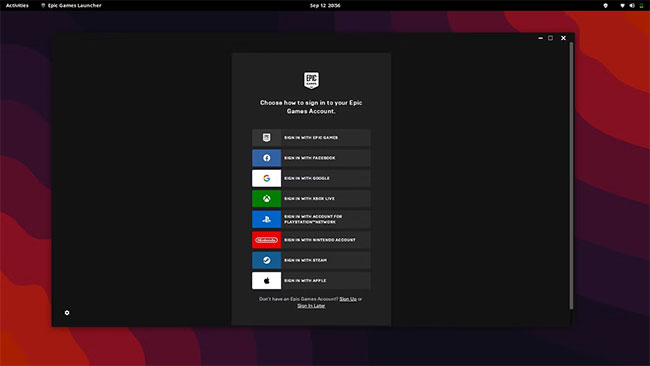
Heroic Games Launcher hiện không có sẵn trong kho distro chính thức. Do đó, bạn sẽ phải tải xuống gói tương ứng với bản phân phối mà bạn đang chạy từ trang GitHub Releases của dự án.
Nếu bạn đang chạy Ubuntu hoặc bất kỳ bản phân phối dựa trên Debian nào khác, hãy tải xuống gói Heroic DEB và điều hướng đến thư mục Downloads bằng lệnh cd:
cd Downloads
Sau đó, cài đặt gói với dpkg bằng cách gõ:
sudo dpkg -i heroic-*.deb
Sau khi cài đặt, bạn có thể khởi chạy Heroic bằng cách tìm kiếm nó trong menu ứng dụng.
Người dùng Arch có thể tải xuống trình khởi chạy từ AUR bằng Yay:
yay -S heroic
Để lệnh trên hoạt động, hãy đảm bảo rằng bạn đã cài đặt Yay trên hệ thống của mình.
Người dùng đang chạy các bản phân phối Linux dựa trên RPM trước tiên cần tải xuống gói Heroic RPM từ trang GitHub Releases. Sau đó, điều hướng đến thư mục bạn đã lưu gói và nhập:
sudo rpm -iv heroic-*.rpm
Nếu bạn không muốn cài đặt client trên hệ thống của mình, thay vào đó, bạn có thể tải xuống file AppImage có sẵn trên trang Releases.
Để khởi chạy nó, bạn cần cấp đặc quyền thực thi cho file bằng cách nhập:
sudo chmod +x heroic-*.AppImage
Sau đó, chỉ cần nhấp đúp vào file để khởi chạy client.
Sau khi bạn đã cài đặt Heroic Games Launcher trên hệ thống của mình, hãy khởi chạy nó từ menu ứng dụng và nhấp vào tùy chọn Epic Games Log In trên màn hình chào mừng. Bạn sẽ nhận được một tùy chọn để đăng nhập vào tài khoản Epic Games của mình. Bạn có thể nhấp vào Sign in with Epic Games để nhập thông tin đăng nhập của mình theo cách thủ công hoặc chọn các tùy chọn khác để đăng nhập bằng tài khoản phụ như Google hoặc Facebook.
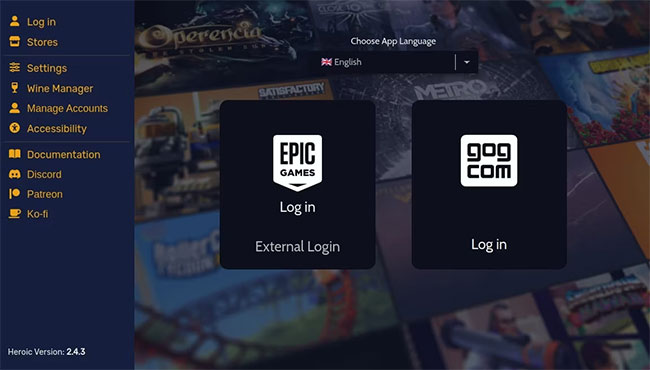
Khi đã đăng nhập, hãy chuyển sang tab Library từ thanh bên trái. Giờ đây, Heroic sẽ liệt kê tất cả các game mà bạn đã thêm vào thư viện Epic Games của mình. Để cài đặt một game, hãy chọn game đó từ danh sách và nhấp vào Install.
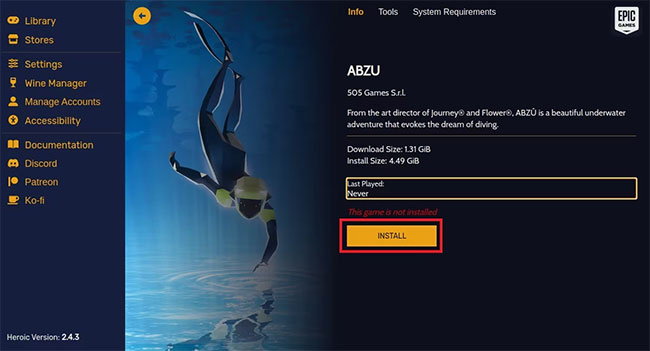
Heroic sẽ yêu cầu bạn chọn đường dẫn cài đặt, tiền tố Wine và phiên bản Wine mà bạn muốn sử dụng để chạy game. Nếu bạn không chắc chắn về các tùy chọn, hãy xem xét tiếp tục với cài đặt mặc định bằng cách nhấp vào Install.
Heroic bây giờ sẽ bắt đầu tải xuống các file game và lưu trữ chúng tại vị trí được chỉ định. Sau khi tất cả các file được tải xuống và game được cài đặt, hãy nhấn Play Now để khởi chạy nó. Trong lần khởi chạy đầu tiên, bạn có thể bắt gặp cửa sổ cấu hình Wine. Hãy để nó cấu hình tiền tố Wine và tiếp tục với các tùy chọn mặc định nếu được nhắc.
Nếu không muốn sử dụng Wine để chạy game, bạn có thể nhấp vào Wine Manager từ thanh bên trái và cài đặt các phiên bản thay thế của Wine, bao gồm Proton GE và Lutris. Sau đó, thay đổi phiên bản Wine cho game bằng cách nhấp vào tùy chọn Settings trên trang cửa hàng game.
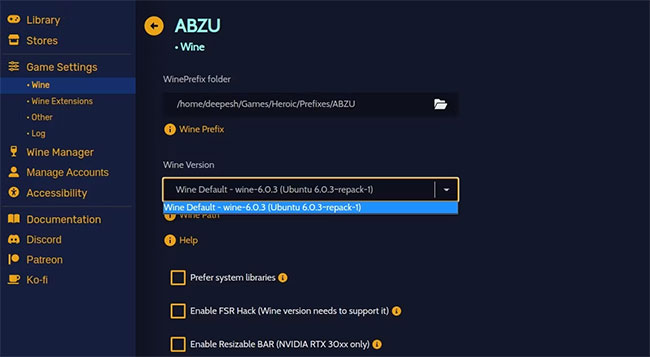
Epic Games cài đặt dễ dàng hơn nếu bạn biết các nguồn phù hợp để tải xuống phần mềm Linux. Ngoài Epic Games, bạn cũng có thể tải xuống Steam để quay lại và thưởng thức các game yêu thích của mình trên PC Linux.
Các dự án mã nguồn mở như Wine, Proton và Lutris đã giúp các game thủ có thể coi Linux là một lựa chọn cho hệ điều hành chơi game.
Nguồn tin: Quantrimang.com
Ý kiến bạn đọc
Những tin mới hơn
Những tin cũ hơn
 Chào ngày mới thứ 6, lời chúc thứ 6 vui vẻ
Chào ngày mới thứ 6, lời chúc thứ 6 vui vẻ
 Hàm COUNTIFS, cách dùng hàm đếm ô theo nhiều điều kiện trong Excel
Hàm COUNTIFS, cách dùng hàm đếm ô theo nhiều điều kiện trong Excel
 5 ứng dụng từng rất cần thiết cho đến khi Windows khiến chúng trở nên vô nghĩa
5 ứng dụng từng rất cần thiết cho đến khi Windows khiến chúng trở nên vô nghĩa
 Cách dùng Terabox lưu trữ với 1TB miễn phí
Cách dùng Terabox lưu trữ với 1TB miễn phí
 Sóng trong bão
Sóng trong bão
 Cách mở Control Panel trên Windows 11
Cách mở Control Panel trên Windows 11
 Tạo Button trong CSS
Tạo Button trong CSS
 Giải thích ý nghĩa màu sắc của cổng USB
Giải thích ý nghĩa màu sắc của cổng USB
 Cách tùy chỉnh Taskbar trong Windows
Cách tùy chỉnh Taskbar trong Windows
 Cách luôn mở ứng dụng với quyền admin trên Windows 11
Cách luôn mở ứng dụng với quyền admin trên Windows 11
 Cách tắt tìm kiếm nổi bật trong Windows 11
Cách tắt tìm kiếm nổi bật trong Windows 11
 Firefox sắp nhận được tính năng thông minh khiến người dùng Chrome cũng phải ghen tị
Firefox sắp nhận được tính năng thông minh khiến người dùng Chrome cũng phải ghen tị
 Vì sao âm thanh lại là yếu tố quan trọng nhất của chuột máy tính?
Vì sao âm thanh lại là yếu tố quan trọng nhất của chuột máy tính?
 Cách khắc phục lỗi bo mạch chủ hiện đèn báo màu đỏ
Cách khắc phục lỗi bo mạch chủ hiện đèn báo màu đỏ
 Làm thế nào để tư duy như người giàu? 13 thói quen sẽ thay đổi cuộc đời bạn
Làm thế nào để tư duy như người giàu? 13 thói quen sẽ thay đổi cuộc đời bạn
 Cách kiểm tra phiên bản Python trên Windows, Mac và Linux
Cách kiểm tra phiên bản Python trên Windows, Mac và Linux
 Hướng dẫn đổi mật khẩu tài khoản Windows 11
Hướng dẫn đổi mật khẩu tài khoản Windows 11
 Cách tạo bản sao dữ liệu trong MS SQL Server
Cách tạo bản sao dữ liệu trong MS SQL Server
 Phải làm gì khi không thể thêm lịch vào Outlook?
Phải làm gì khi không thể thêm lịch vào Outlook?
 Hướng dẫn đăng ký lại Start Menu Windows 11
Hướng dẫn đăng ký lại Start Menu Windows 11
